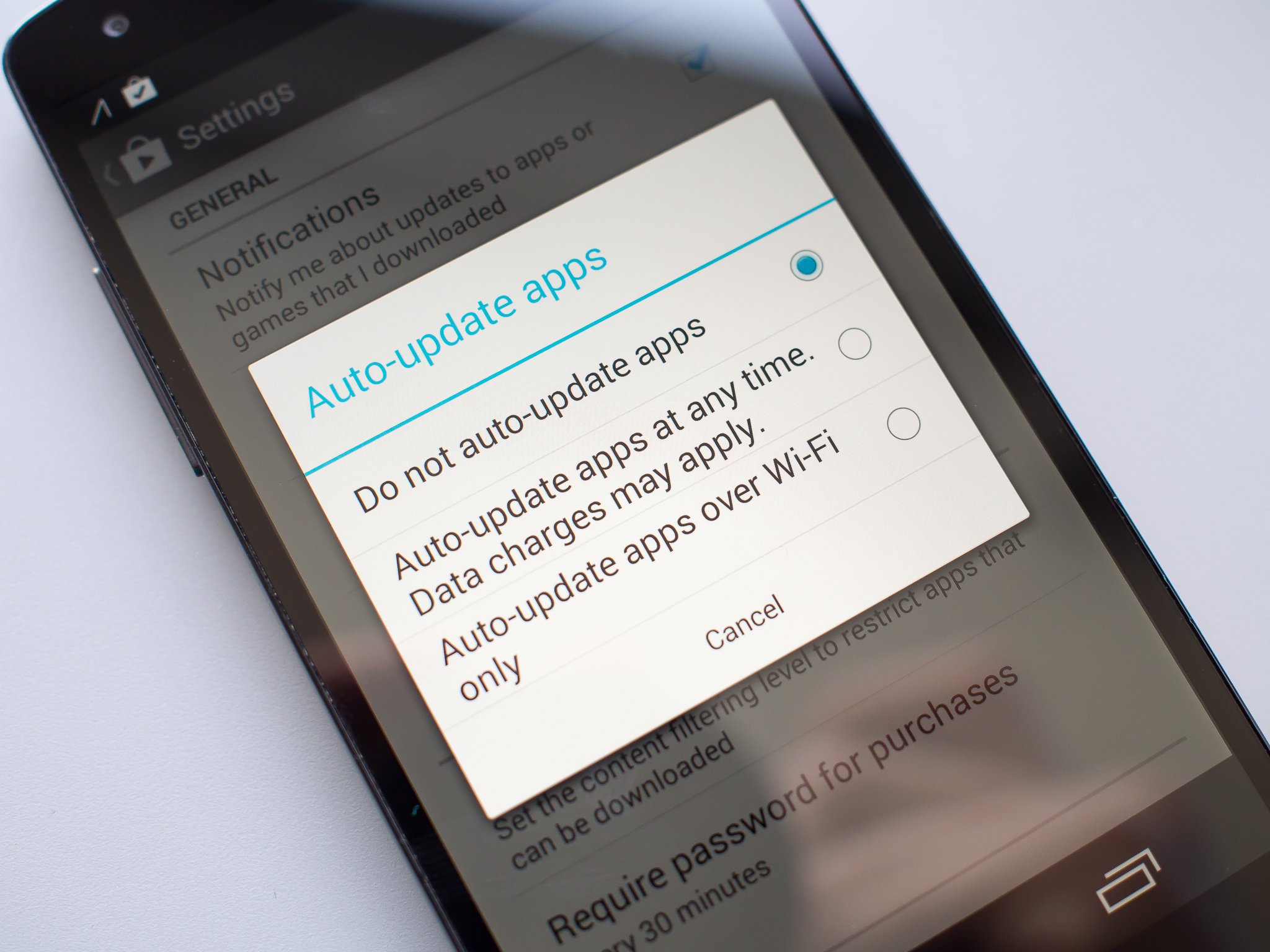
Halten Sie Ihre apps immer up to date bei dem Tempo, das Sie wollen
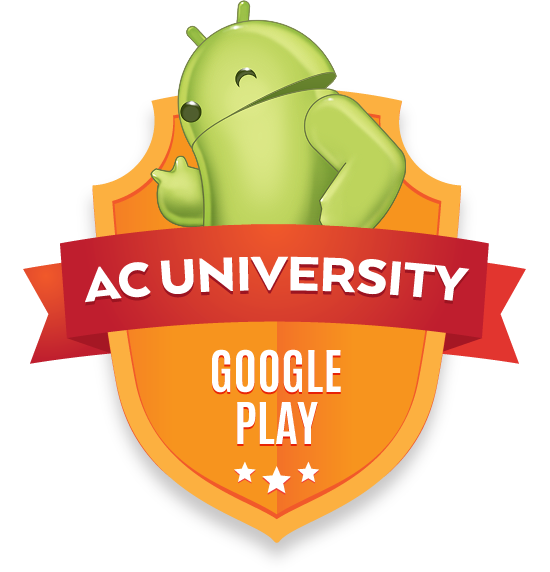 Da die Anzahl der apps, die auf unsere (manchmal mehrere) Geräte weiter zu wachsen, wird es ziemlich mühsam, Sie zu halten up-to-date auf einer wöchentlichen basis. App-Entwickler treiben die updates einfach zu ändern app icons oder kleine Zeichenfolgen mit text, und aus diesem Grund (unter anderem) Google hat den Play Store zu aktualisieren, apps standardmäßig automatisch. Noch, einige von uns bevorzugen würden, oder besser nicht aktualisieren von Anwendungen ohne unsere ausdrückliche Zustimmung und Aktion.
Da die Anzahl der apps, die auf unsere (manchmal mehrere) Geräte weiter zu wachsen, wird es ziemlich mühsam, Sie zu halten up-to-date auf einer wöchentlichen basis. App-Entwickler treiben die updates einfach zu ändern app icons oder kleine Zeichenfolgen mit text, und aus diesem Grund (unter anderem) Google hat den Play Store zu aktualisieren, apps standardmäßig automatisch. Noch, einige von uns bevorzugen würden, oder besser nicht aktualisieren von Anwendungen ohne unsere ausdrückliche Zustimmung und Aktion.
Also welcher Weg ist der richtige für Sie? Lasst Ihr die Play Store seine Sache tun und finden einfach heraus, eine app aktualisiert wurde, wenn Sie überprüfen Sie Ihre Benachrichtigungen, oder Sie hüpfen in den Play Store und manuell Treffer der box zu lassen, die bits fließen nur so, dass für einzelne Versionsnummer springen? Wir Tauchen in die details.
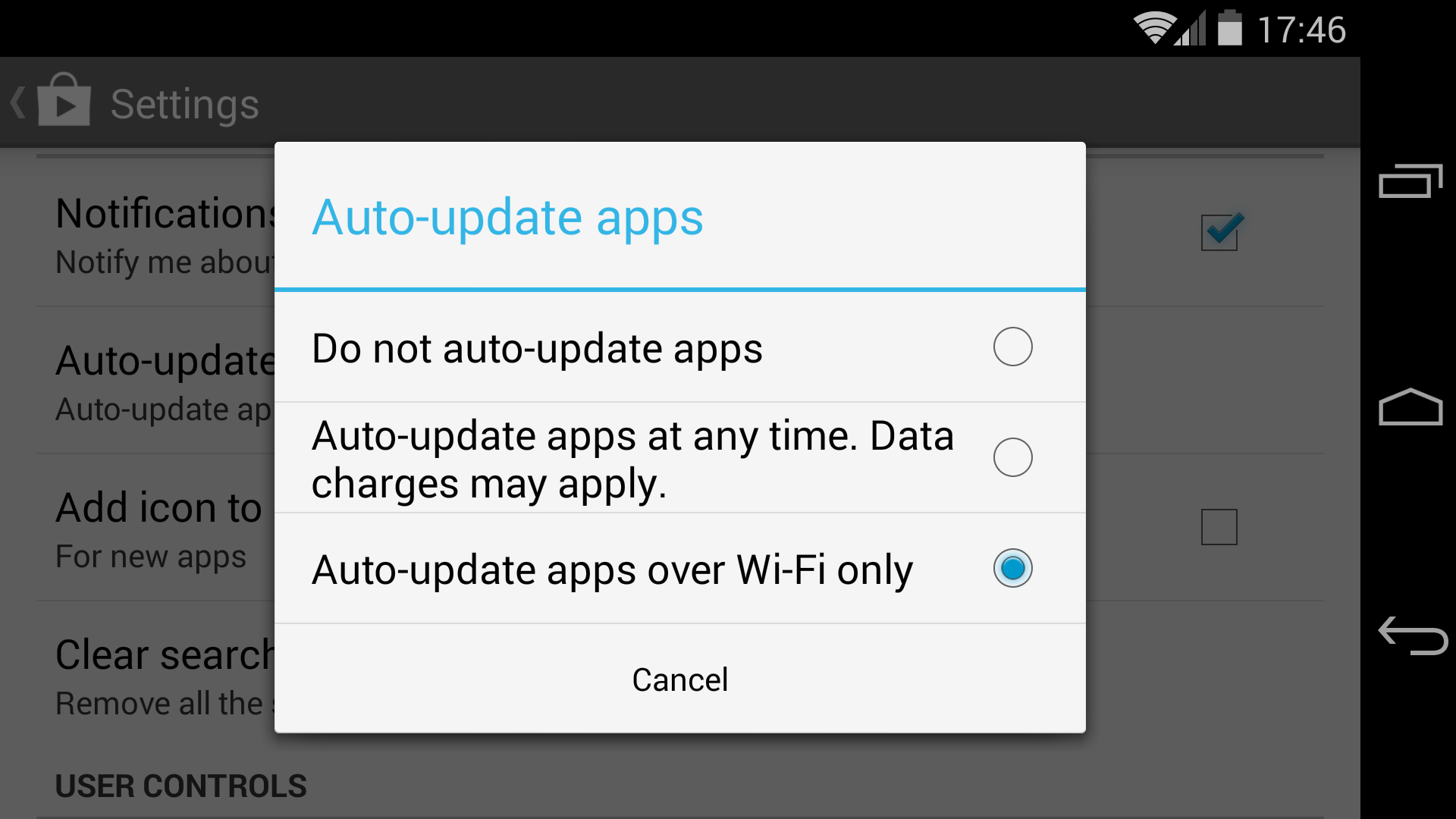
Beginnen wir mit dem einfachen Teil — die Suche nach dem app-update-Einstellungen. Kopf auf den Play Store, gehen Sie auf die app-Einstellungen und suchen Sie nach “Auto-update-apps.” Sie haben drei Möglichkeiten: nicht auto-update-apps, auto-update-apps zu jeder Zeit und auto-update-apps nur über Wifi.
Wie wir oben erwähnt, ist der Play Store hat “Auto-update-apps nur über WLAN” ausgewählt. Wir werden Zustimmen, dass Google für die meisten Benutzer ist dies die beste Wahl, zumal die Geräte oft jetzt haben Dutzende von Anwendungen installiert an der gleichen Zeit. Die meisten Leute möchten wissen, dass Ihre apps up-to-date, und Sie müssen nicht sorgen zu machen über den update-Vorgang über Ihre (oft begrenzten) mobile Daten übertragen werden-zur gleichen Zeit. Wenn Sie unbegrenzte Daten haben und diese apps jetzt, wechseln Sie auf die “Auto-update-apps jederzeit” – option.
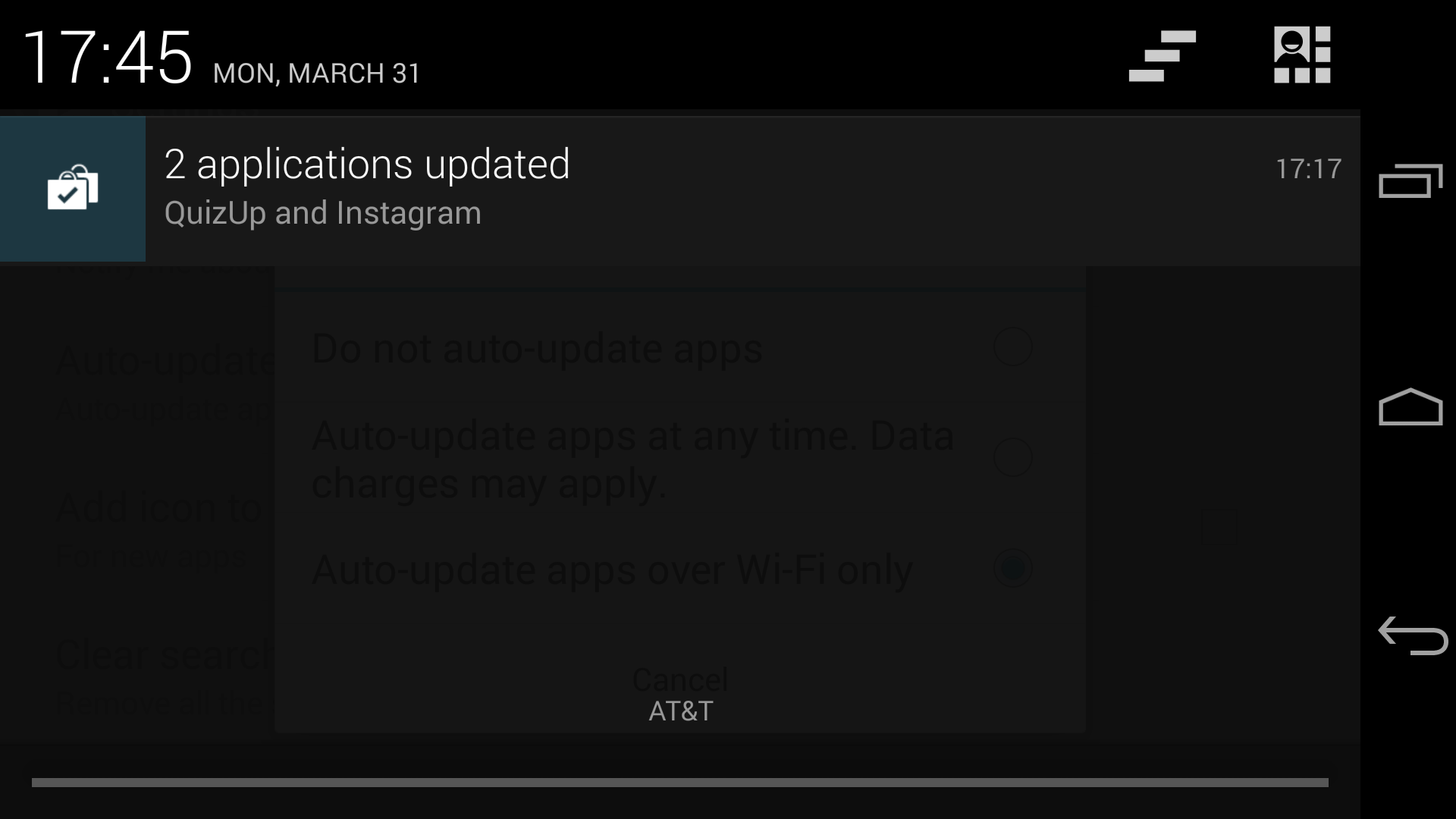
Für diejenigen, die wollen die Kontrolle, es gibt immer das “Do not auto-update-apps” Einstellung. Sobald Sie wechseln, müssen Sie manuell gehe in den Play Store und update jede app, wenn ein update verfügbar ist — sollte Sie benachrichtigt werden, wenn ein app-update ist verfügbar, aber Sie werden oft finden, dass heraus auf Ihre eigenen. Während dieses scheinen kann, wie der sicherste Weg für jemanden besorgt, dass Ihre Geräte, es sind ein paar mittleren Boden hier die Optionen, die Sie sparen könnten aus gehen den ganzen Weg, um die option manuell.
Wenn Sie haben auto-update aktiviert ist, apps, die verlangen, dass neue Berechtigungen in der neuesten update wird immer erfordern eine Bestätigung, bevor die Aktualisierung, unabhängig von der Einstellung. Das bedeutet, dass, wenn Sie Ihre Lieblings-wallpaper-app plötzlich will Zugriff auf Ihre Anrufliste und SMS-Nachrichten senden, haben Sie die Möglichkeit, abzulehnen, dass update nur, wenn Sie installieren die neue app von Grund auf neu. Weitere, auch wenn Sie die auto-update-option in den Einstellungen, Sie können sich aus einzelnen apps automatisch aktualisiert. Den Kopf auf die app-Liste von “Meine Apps” Einstellung, drücken Sie die Menü-Taste, und deaktivieren Sie die “Auto-update” – box in der Speisekarte.
Zwar gibt es nicht eine riesige Anzahl von Optionen, wenn Sie Tauchen nach unten in den Play Store-Einstellungen, gibt es eine gute chance, dass eine Kombination der oben genannten Optionen wird die richtige balance für Sie, um Anwendungen auf dem neuesten Stand, während noch geben Ihnen das Gefühl, dass Sie die Steuerung Ihres Telefons Schicksal.
Wie aktualisieren Sie Ihre Android-apps?